File – close window, File - exit, Config – mouse wheel – ESI QuataFire 610 Benutzerhandbuch
Seite 14: Config – latency, Config – factory default, Config - always on top, Sampling rate, About
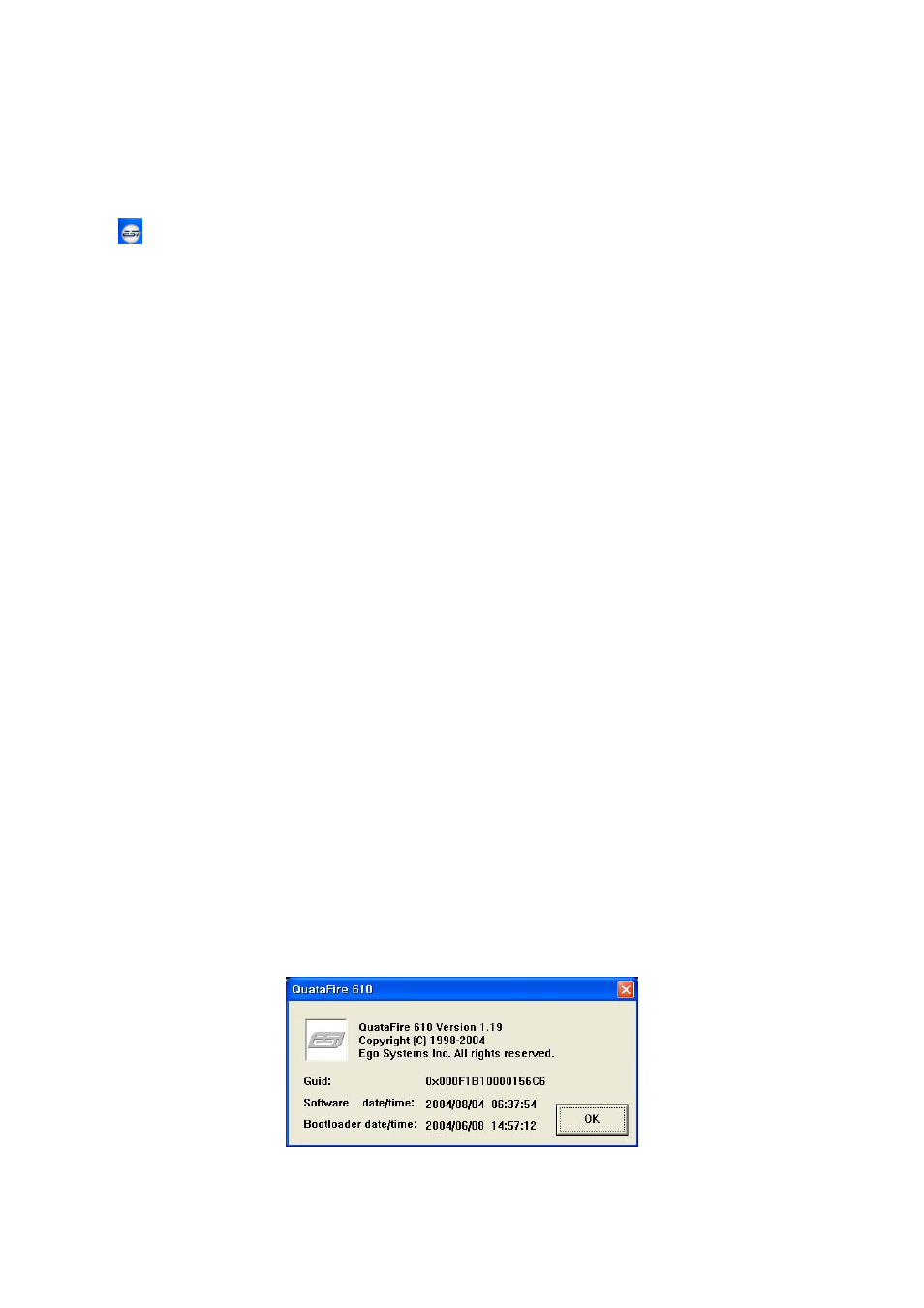
ESI QuataFire
610
1. File – Close Window
Über File – Close Window können Sie die QuataFire 610 Console schließen. Das
Programm selbst wird dadurch nicht beendet, Sie können die Console über das ESI Symbol
in der Taskleiste wieder öffnen.
2. File - Exit
Beendet die QuataFire 610 Console.
3. Config – Mouse Wheel
Hier können Sie festlegen, in welchen Schritten die Schieberegler über das Scrollrad der
Maus reagieren soll, die Standardeinstallung entspricht den Schritten von ±1dB.
4. Config – Latency
Hier können Sie die Latenzzeit (auch “buffer size” genannt) für QuataFire 610
konfigurieren. Eine kleinere Latenzzeit wird durch Auswahl einer kleineren Puffergröße
verwendet. Je nach Anwendung (z.B. für die Wiedergabe von Softwaresynthesizern) ist
eine kleinere Latenzzeit von Vorteil. Gleichzeitig hängt die Latenzzeit auch indirekt mit der
Performance Ihres Systems zusammen. Sie können die Latenzzeit getrennt für den ASIO-
Treiber als auch für den WDM-Treiber einstellen.
5. Config – Factory Default
Hier können Sie alle Einstellungen von QuataFire 610 auf die Vorgaben zurücksetzen.
6. Config - Always On Top
Wenn ‘Always On Top’ aktiv ist, bleibt die QuataFire 610 Console immer im Vordergrund,
auch wenn andere Anwendungen aktiv sind.
7. Sampling Rate
Hier können Sie die Samplerate manuell verändern.
8. About
Hier können Sie die Informationen über die Soft- und Hardware einsehen.
14